上一篇
Windows系统🚩Error修复:如何解决电脑更新时出现的0x800f081f错误代码
- 问答
- 2025-08-21 07:09:26
- 9
【实战指南】遇到Windows更新报错0x800f081f?别慌,这几招能救急!
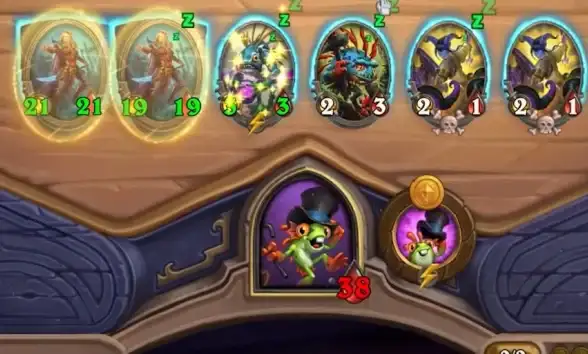
“叮——您的设备遇到问题,需要重启,错误代码:0x800f081f”
正满心期待系统更新后新功能的你,突然被这行冷冰冰的蓝屏提示打断,重启再试?照样卡壳!别急着砸键盘,这个拦路虎其实是.NET Framework组件安装异常导致的常见故障,且看笔者手把手带你拆解困局。
🔍 错误根源速览
0x800f081f的本质是Windows无法定位或安装.NET Framework必要文件(多见于3.5版本相关更新),可能因系统文件残缺、更新缓存冲突或组件库损坏引发,根据2025年8月微软社区最新反馈,该错误在Win10/Win11 23H2版本中仍高频出现。

🛠️ 四步急救方案(按顺序尝试)
第一步:强制重装.NET组件
- 按
Win+R输入appwiz.cpl打开程序和功能 - 点击左侧【启用或关闭Windows功能】
- 找到【.NET Framework 3.5】取消勾选→重启电脑→重新勾选并确认(系统会自动从Windows更新下载文件)
第二步:清理更新缓存
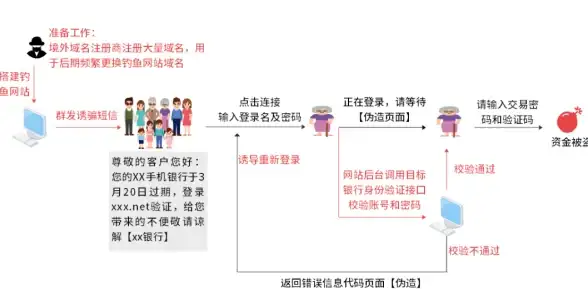
- 搜索框输入
cmd,选择【以管理员身份运行】 - 逐行执行以下命令后重启:
net stop wuauserv net stop cryptSvc net stop bits ren C:\Windows\SoftwareDistribution SoftwareDistribution.old ren C:\Windows\System32\catroot2 catroot2.old net start wuauserv net start cryptSvc net start bits
第三步:手动安装补丁(前两步无效时启用)
访问微软官方目录站(需用其他设备),搜索2025-07发布的【.NET Framework 3.5月度累积更新】(KB503XXXX),根据系统版本下载msu格式安装包,断开网络后双击安装。
第四步:终极修复——系统文件重置
管理员命令行输入:
DISM /Online /Cleanup-Image /RestoreHealth
sfc /scannow 完成后会提示修复损坏文件,全程约需15-20分钟。
💡 防复发要点
- 更新前暂时关闭第三方杀毒软件(尤其是带驱动防护的)
- 预留至少10GB C盘剩余空间避免安装中断
- 企业用户若批量出现该错误,需检查组策略是否禁用了.NET可选功能安装
本文由 隆安翔 于2025-08-21发表在【云服务器提供商】,文中图片由(隆安翔)上传,本平台仅提供信息存储服务;作者观点、意见不代表本站立场,如有侵权,请联系我们删除;若有图片侵权,请您准备原始证明材料和公证书后联系我方删除!
本文链接:https://xdh.7tqx.com/wenda/681895.html









发表评论